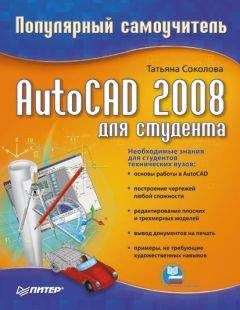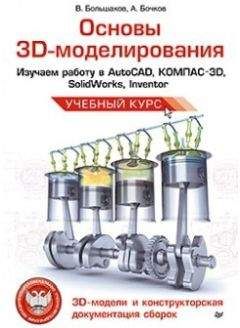• Fast Silhouette Edges – определяются параметры, применимые к ребрам силуэтов. Ребра силуэта не отображаются на каркасе или на прозрачных объектах:
– Visible – назначение отображения ребер силуэтов;
– Width – назначение ширины, при которой отображаются ребра силуэтов.
• Obscured Edges – параметры, применяемые к скрытым ребрам:
– Visible – назначение отображения скрытых ребер;
– Color – назначение цвета для скрытых ребер;
– Linetype – назначение типа линий для скрытых ребер.
• Intersection Edges – параметры, применяемые к ребрам пересечений:
– Visible – установка видимости ребер пересечений;
– Color – назначение цвета ребер пересечения;
– Linetype – назначение типа линий для ребер пересечения.
Мягкое освещение сглаживает кромки между гранями многоугольника, что придает объектам реалистичный вид с гладкими переходами. В монохромном режиме все грани отображаются одним и тем же цветом с одинаковым оттенком. В режиме цветовых оттенков используется один и тот же цвет для раскрашивания всех граней с изменением значений оттенка и интенсивности цвета.
В качестве фона на видовом экране можно использовать цвет, градиентную заливку или изображение в любом из стилей трехмерного отображения. Чтобы использовать фон, необходимо вначале создать именованный вид с фоном и установить его в качестве текущего.
Подавление линий заднего плана
Команда HIDE обеспечивает создание рисунка без скрытых линий. Сложные трехмерные модели часто оказываются перегруженными, что затрудняет их чтение и просмотр результатов выполнения какой-либо команды на объекте. Можно устранить эту проблему, подавив скрытые (невидимые с данной точки зрения) линии. Команда HIDE вызывается из падающего меню View → Hideили щелчком на пиктограмме Hide на плавающей панели инструментов Render.
Команда HIDE интерпретирует окружности, фигуры, полосы, широкие сегменты полилиний, трехмерные грани, прямоугольные сети и выдавленные края примитивов как непрозрачные поверхности, скрывающие объекты, которые лежат за ними. Если кругам, фигурам, полосам и широким сегментам полилиний присвоена некоторая высота, то они рассматриваются как сплошные объекты с верхней и нижней поверхностями (телами).
Пока невидимые линии не подавлены или не произведено тонирование, тела отображаются в виде каркаса. При таком представлении поверхность тела аппроксимируется ребрами граней и образующими линиями искривленных поверхностей. Подавленные скрытые линии остаются невидимыми до тех пор, пока не будет произведено какое-либо действие, вызывающее регенерацию, после чего на экране вновь появится изображение в виде каркасной модели.
...
Совет
Выполните упражнение Hid1 из раздела 4.
Подготовка моделей для тонирования
Тонированные изображения (рис. 21.4) выглядят более реалистично, чем рисунки с удаленными невидимыми линиями или раскрашенные. Операция тонирования позволяет получить изображения, в некоторых случаях даже более качественные, чем выполненные красками, цветными карандашами или тушью.
Рис. 21.4. Тонированное тело
Команды, предназначенные для реалистичного тонирования, вызываются из падающего меню View → Render или с плавающей панели инструментов Render (рис. 21.5).
Рис. 21.5. Команды реалистичного тонирования
Команда RENDER осуществляет тонирование. Она вызывается из падающего меню View → Render → Render или щелчком на пиктограмме Render на одноименной панели инструментов.
...
Совет
Выполните упражнение Ren1 из раздела 4.
Команда RPREF осуществляет подготовку параметров для тонирования. Она вызывается из падающего меню View → Render → Advanced Render Settings… или щелчком на пиктограмме Advanced Render Settings… на панели инструментов Render. При этом загружается палитра ADVANCED RENDER SETTINGS (рис. 21.6).
Рис. 21.6. Диалоговое окно установки параметров тонирования
На этапе тонирования трехмерной модели важна техника построения модели объекта. Рекомендуется применять для этого однотипные методы. Не следует строить, например, модели зданий, одни стены которых представляют собой грани, другие – выдавленные отрезки, а третьи – каркасные сети.
К твердотельным моделям не рекомендуется добавлять двумерные и трехмерные грани, а также трехмерные поверхности. Впрочем, эти рекомендации даются только для упрощения процесса тонирования: даже если модель сформирована из произвольно ориентированных поверхностей, ее можно корректно тонировать.
На вкладках палитры ADVANCED RENDER SETTINGS можно настроить следующие параметры.
• Список в верхней части палитры содержит варианты режимов тонирования в порядке возрастания качества от наихудших к наилучшим:
– Draft – черновой;
– Low – низкий;
– Medium – средний;
– High – высокий;
– Presentation – презентационный;
– Manage Render Presets… – загрузка Диспетчера наборов стандартных параметров тонирования Render Presets Manager.
Кнопка Render – запуск процесса тонирования.
• General – настройка общих параметров:
– Render Context – параметры контекстного меню тонирования, влияющие на метод тонирования изображения модели пользователем:
кнопка Determines if file is written определяет, требуется ли запись тонированного изображения в файл;
Procedure – процедура тонирования определяет содержимое модели, обрабатываемое во время тонирования;
Destination – назначение вывода тонированного изображения;
Output file name – указание имени файла и адреса, по которому запоминается тонированное изображение;
Output size – текущее значение разрешения формата вывода для тонированного изображения;
– Materials – настраиваются параметры, влияющие на способ обработки материалов системой тонирования:
Apply materials – назначение и отмена использования материалов;
Texture filtering – включение и отключение фильтрации образцов текстур;
Force 2-sided – включение и отключение вынужденного двухстороннего тонирования грани;
– Sampling – определяет, как система тонирования выполняет взятие образца:
Min samples – указание минимальной частоты взятия образцов;
Max samples – указание максимальной частоты взятия образцов;
Filter type – определение типа фильтра;
Filter width – ширина области фильтрации;
Filter height – высота области фильтрации;
Contrast color – контрастность цвета;
Contrast red – пороговое значение красного;
Contrast blue – пороговое значение синего;
Contrast green – пороговое значение зеленого;
Contrast alpha – пороговое значение составляющей альфа-канала для образцов;
– Shadows – тонирование с использованием теней:
кнопка Specifies if shadows are computed – задает расчет теней при тонировании;
Mode – назначение режима;
Shadow map – включение и отключение текстуры теней.
• Ray Tracing – отслеживание лучей содержит настройки, влияющие на метод представления теней в тонированном изображении:
кнопка Specifies if ray tracing should be performed when shading – определяет, следует ли выполнять при раскрашивании отслеживание лучей;
– Max depth – определением максимальной глубины ограничивается комбинация отражений и преломлений;
– Max reflections – определением максимума отражений задается количество возможных отражений луча;
– Max refractions – определением максимума преломлений задается количество возможных преломлений луча.
• Indirect Illumination – настройка параметров отраженного освещения:
– Global Illumination – параметры общего освещения:
кнопка Specifies if lights should cast indirect light into the scene – должны ли источники света давать для сцены отраженный свет;
Photons / sample – определяется количество фотонов, используемое для вычисления интенсивности общего освещения;
Use radius – определяется размер фотонов;
Radius – значение радиуса обозначает область, внутри которой используются фотоны при вычислении освещенности;
Max depth – максимальная глубина ограничивает комбинацию отражений и преломлений;
Max reflections – максимум отражений задает число возможных отражений фотона;
Max refractions – максимум преломлений задает число возможных преломлений фотона;
– Final Gather – настройка параметров чистовых проб рассчитывает общее освещение:
кнопка Specifies if gathering should be used to compute the final shading – должны ли использоваться пробы для расчета окончательного раскрашивания;
Rays – определяется количество лучей, используемое для вычисления отраженного освещения в чистовой пробе;
Radius mode – включение и отключение режима радиуса;
Max radius – значение максимального радиуса, в пределах которого используются чистовые пробы;
Use min – включение и отключение использования минимума во время обработки чистовых проб;
Min radius – значение минимального радиуса, в пределах которого используются чистовые пробы;